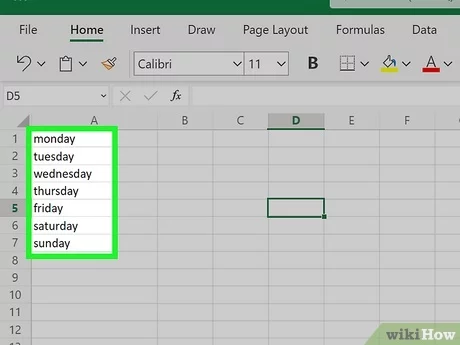Excel တွင်အလုပ်လုပ်နေစဉ်၊ စာလုံးများအားလုံးကို စာလုံးအကြီးဖြင့် print ထုတ်ရန် လိုအပ်သည်။ ဥပမာအားဖြင့်၊ အမျိုးမျိုးသော လျှောက်လွှာများနှင့် အစိုးရအေဂျင်စီများသို့ တင်ပြရန်အတွက် အခြားတရားဝင်စာရွက်စာတန်းများကို ဖြည့်စွက်သည့်အခါ ၎င်းကို လိုအပ်နိုင်ပါသည်။ သေချာတာပေါ့၊ တော်တော်များများက ဒီအကြောင်းကို ရှုပ်ထွေးပြီး နားမလည်နိုင်တဲ့ အရာက ဘာလဲလို့ ထင်ကောင်းထင်ကြပါလိမ့်မယ်။ နောက်ဆုံးတော့၊ PC အသုံးပြုသူတိုင်းက သင်လုပ်ရမှာက စာနယ်ဇင်းဆိုတာ သိပါတယ်။ စာလုံးအကြီးပြောင်းပေးသောခလုတ် ကီးဘုတ်ပေါ်တွင်၊ ထို့နောက် အချက်အလက်အားလုံးကို စာလုံးကြီးဖြင့် ရိုက်ထည့်မည်ဖြစ်သည်။
ဟုတ်ပါတယ်၊ ဒါက လုံးဝမှန်ပါတယ်၊ ဒီကိစ္စမှာ Caps Lock ခလုတ်တစ်ချက်နှိပ်ရုံနဲ့ လုံလောက်ပါတယ်။ ဒါပေမဲ့ စာရွက်စာတမ်းမှာ ပုံမှန်စာလုံးတွေနဲ့ ရိုက်နှိပ်ထားတဲ့ စာသားပါပြီးသား အခြေအနေမှာကော။ အလုပ်အစတွင်၊ အသုံးပြုသူသည် နောက်ဆုံးစာသားကိုတင်ပြသင့်သည့်ပုံစံကို အမြဲတမ်းမစဉ်းစားဘဲ အချက်အလက်ကိုထည့်သွင်းပြီးနောက် ၎င်း၏ဖော်မတ်ချခြင်းကို မကြာခဏပြုလုပ်သည်။ စာသားကို ထပ်မရိုက်ဘူးလား။
ထိုသို့သောအခြေအနေမျိုးတွင် သင်သည် မထိတ်လန့်သင့်ဘဲ၊ ဤပြဿနာကို အမြန်ဖြေရှင်းရန် ကိရိယာများပါရှိသောကြောင့် အရာအားလုံးကို ထပ်မံရိုက်ထည့်ပါ။ စာလုံးအားလုံးကို Excel တွင် စာလုံးအကြီးအဖြစ် ပြောင်းလဲရန် ဖြစ်နိုင်သော နည်းလမ်းအားလုံးကို လေ့လာကြည့်ကြပါစို့။